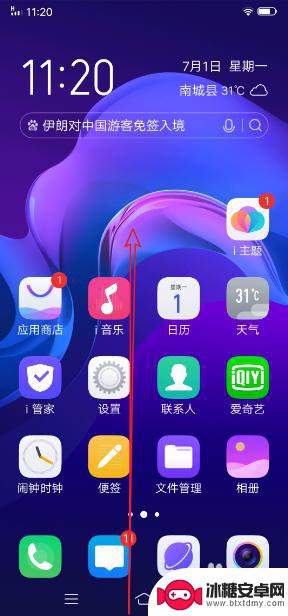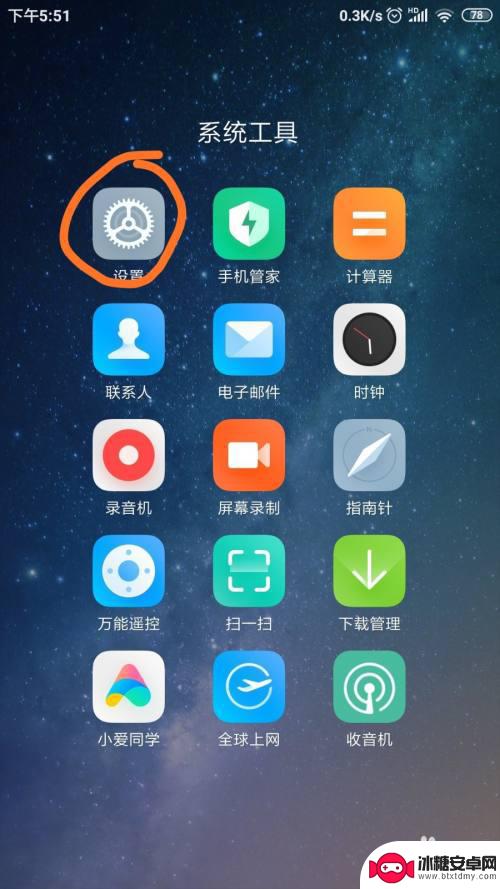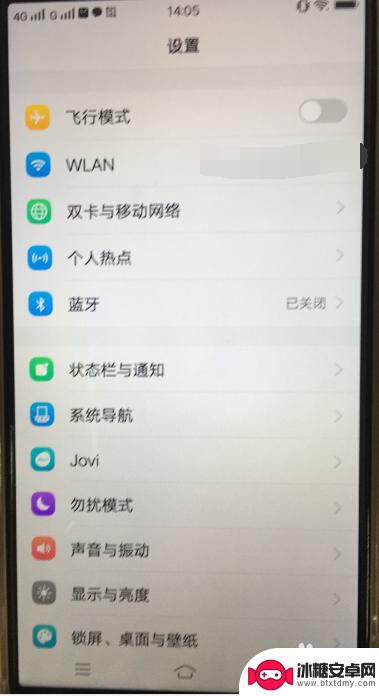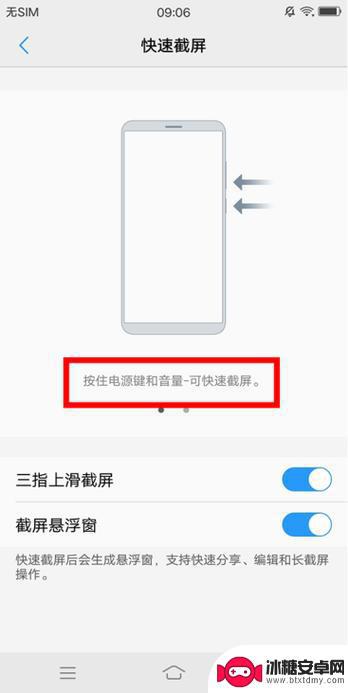vo手机怎么截频 vivo手机怎么截屏快捷键
在现今社会,手机已经成为人们生活中不可或缺的一部分,作为手机功能之一,截屏操作在许多场景中起到了关键作用。对于vivo手机用户来说,掌握截屏的快捷键是一项非常实用的技巧。vivo手机怎么截屏呢?简单来说只需要按下手机上的特定按键组合即可完成截屏操作。通过掌握这一小技巧,我们可以轻松地记录下手机屏幕上的重要内容,无论是保存精彩瞬间还是分享有趣的信息,都能够更加便捷地实现。
vivo手机怎么截屏快捷键
方法如下:
1.其实最最简单的当然就是,同时摁下home键和电源键两个按键,就可以实现截屏功能,这个对于每一部手机都是通用的。

2.当然还有其他截屏功能的,我们在屏幕下方往上滑,滑出快捷按键。然后找到‘超级截屏’,点击打开后就会出现一个截屏模式图标
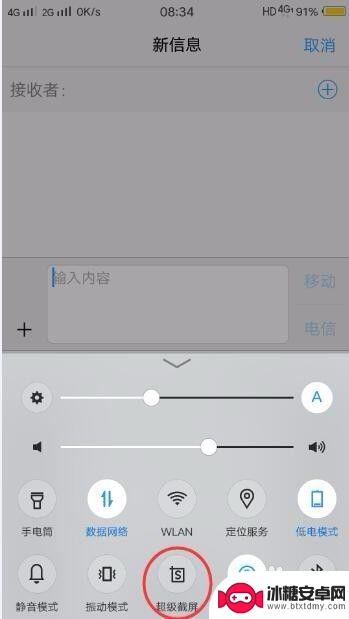
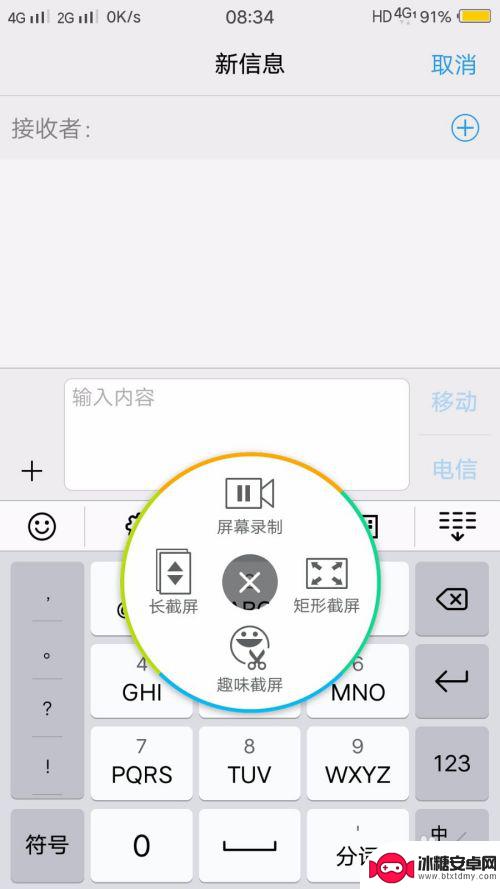
3.比如我们打开第一个长截屏,然后界面就会跳转。你会方形上面有个小绿圆点,那个是可以上下拖拉的,按你的截屏范围上下拉,然后点击下一屏,下方也会出现一个箭头,可以上下拖拉,根据你的截屏内容进行调整。然后保存。
我们看到人家发的那种很长很长的图片,就是使用的这种长截屏,如果你的页面很多,它可以不断的下一屏。所以会得到一个很长的图片
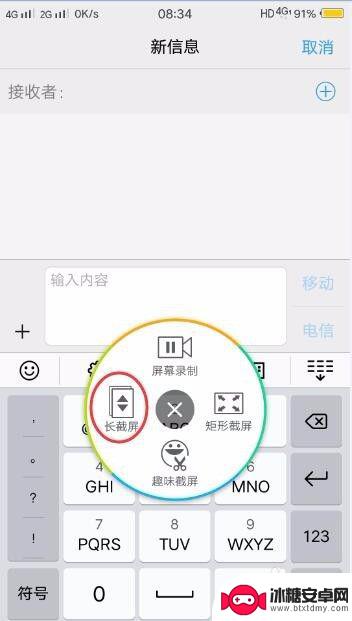
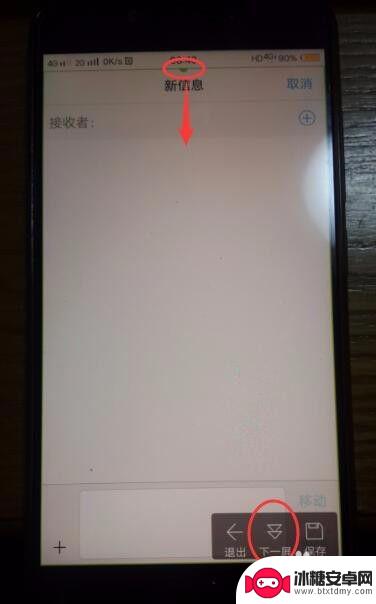
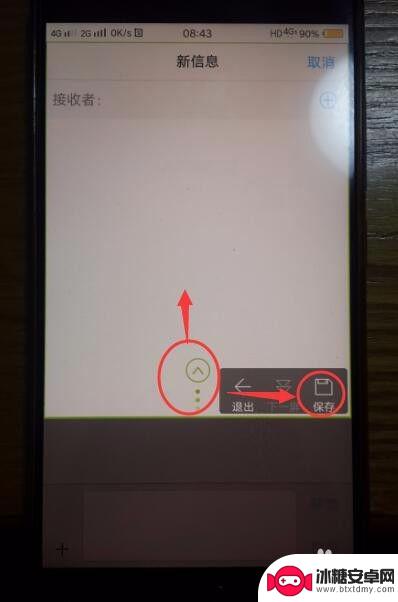
4.我们再打开矩形截屏,这个比较好理解。点击后就会出现一个编辑框,你可以自由选择大小,你还可以在截图内自由涂鸦,然后保存
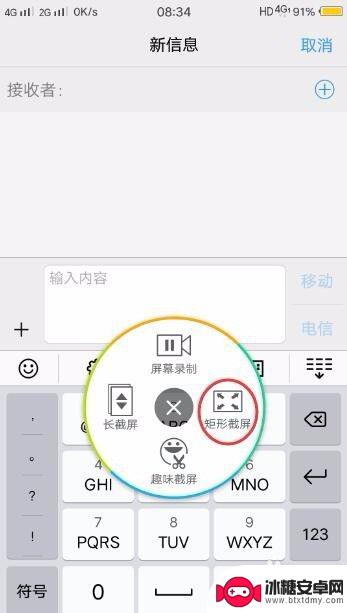
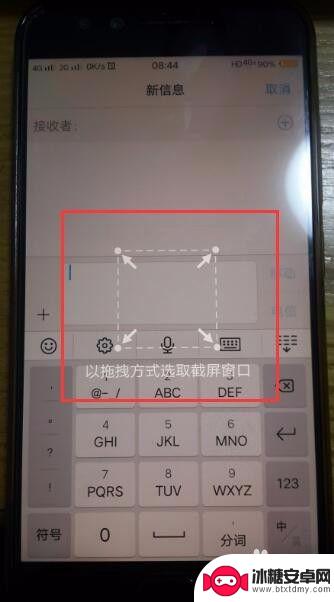
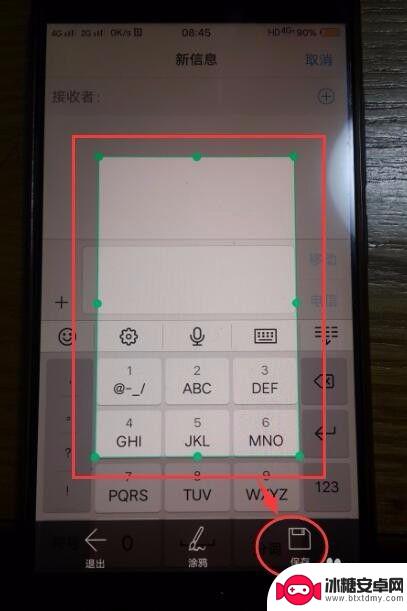
5.接下来的这个趣味截屏,比较另类化了。我们打开后还会出现三个截屏。图形、套索和涂鸦截屏。
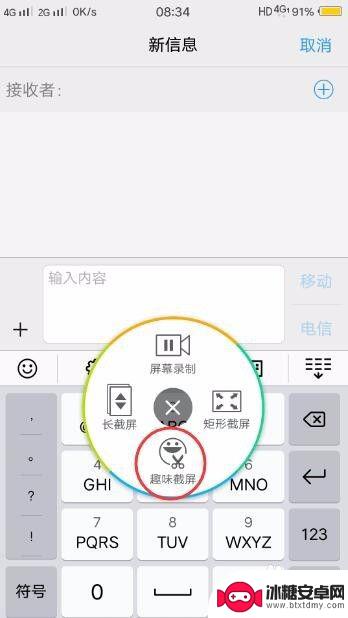

6.比如说是图形截屏,系统会自带一些图案形状,然后截屏后就是以这种图形保存。比较可爱。

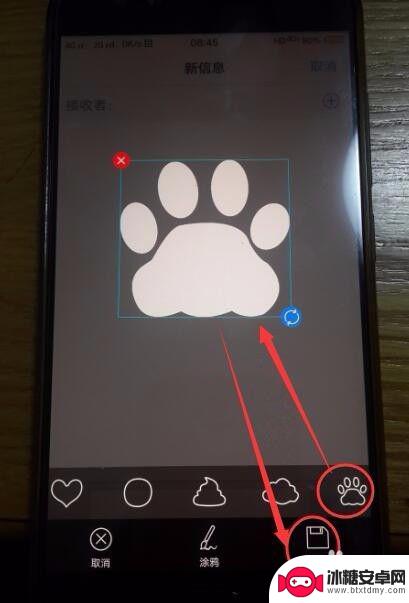
7.套索截屏,就是你在要截屏的画面上面任意画圈或者其他图形,然后就会在桌面中间出现你刚才截屏的位置。

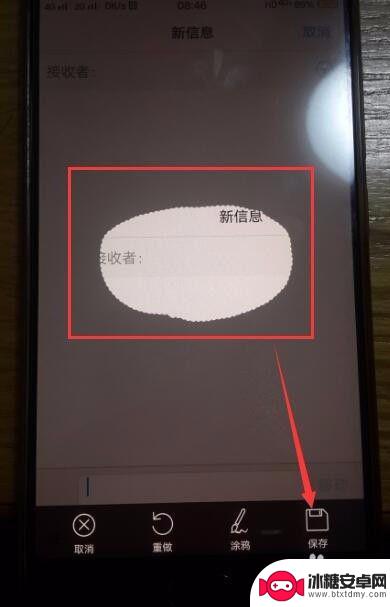
8.最后的涂鸦截屏,点击这个截屏后。图片呈暗色,当你用手指划过的地方,就会明亮,点击保存后,图片就是以你明亮的位置进行存储的。
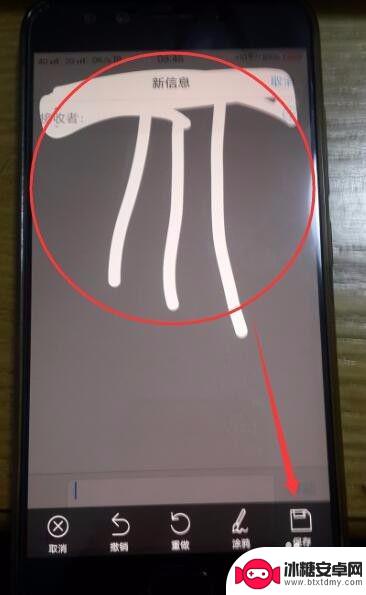
以上就是关于vo手机如何截屏的全部内容,有出现相同情况的用户可以按照小编的方法来解决。
相关教程
-
录屏快捷键手机vivo vivo手机怎么截屏录屏
在日常使用手机的过程中,经常会遇到需要截屏或录屏的情况,对于vivo手机用户来说,想必大家都很关心如何使用快捷键来完成这些操作。vivo手机提供了简单易用的快捷键功能,让用户可...
-
苹果11手机截屏快捷键怎么设置 iphone11怎么快速截屏步骤
iPhone 11手机的截屏功能是非常方便实用的,通过设置快捷键可以更加快速地完成截屏操作,在iPhone 11上,可以通过同时按下手机侧面的电源键和音量加键来进行截屏,这样不...
-
手机怎么怎么改截图方式 手机截屏快捷键修改步骤详解
手机截屏是我们在使用手机时经常会用到的功能,但有时候我们可能不太习惯手机默认的截屏快捷键,那么如何修改手机的截屏快捷键呢?下面就为大家详细介绍手机截屏快捷键的修改步骤。通过简单...
-
截屏手机快捷键是什么意思 华为手机截屏快捷键大全
截屏手机快捷键是指在使用手机时,通过按下特定的组合键或手势来快速截取当前屏幕内容的操作,在华为手机上,也有专门的截屏快捷键设置,让用户可以更方便地进行截屏操作。通过了解并熟练使...
-
vivo怎么滚屏截图 vivo手机滑动截长图教程
vivo手机具有滚屏截图功能,可以轻松截取长图,用户只需在手机屏幕上滑动,即可完成截图操作,无需多次截取拼接。这一功能让用户能够快速便捷地捕捉整个页面内容,满足用户对长图截取的...
-
vivo手机截长图怎么操作 vivo手机长截屏的操作步骤
vivo手机长截屏是一项非常实用的功能,可以帮助用户快速捕捉页面上的全部内容,操作起来也非常简单,只需要按住音量减键和电源键同时按下即可完成长截屏。在使用vivo手机时,如何进...
-
苹果手机如何位置设定 如何在苹果手机上设置定位功能
苹果手机是一款功能强大的智能手机,其中的定位功能更是为我们的生活带来了极大的便利,在苹果手机上设置定位功能非常简单,只需要进入设置,点击隐私选项,然后找到定位服务,打开即可。通...
-
怎么设置手机电信参数设置 中国电信4g手机apn配置
在现代社会中手机已经成为人们生活中不可或缺的重要工具,为了能够更好地使用手机上网和通讯,设置正确的电信参数是非常关键的。特别是对于中国电信4G手机用户来说,正确配置APN参数是...
-
苹果手机延时摄像怎么关闭 苹果相机取消延时拍摄原因
苹果手机的延时摄像功能在拍摄照片时可能会造成一定的困扰,许多用户不知道如何正确关闭延时摄像或取消延时拍摄,苹果相机取消延时拍摄的原因可能是因为用户误操作或者设置问题。在使用苹果...
-
苹果手机如何变回浅色系 苹果设备深色主题怎么设置
苹果手机的深色主题一直备受用户喜爱,但有时候我们也想尝试一下浅色系的风格,苹果设备的深色主题设置简单方便,只需要进入设置,选择外观与亮度,然后切换到浅色模式即可。这样不仅能让手...